Google タグマネージャでカスタムディメンションを設定する方法
Google アナリティクスのカスタムディメンションを設定しましょう。
カスタムディメンションとは
ディメンション=指標で、「ページ」「ページタイトル」「デバイス」など、Google アナリティクスの左メニューに出てくるものがディメンションになります。
詳しくはこちら
カスタム ディメンション / 指標
https://support.google.com/analytics/answer/2709828?hl=ja
Google アナリティクスでカスタムディメンションを設定する
Google アナリティクス設定→対象プロパティ→カスタム定義の下の「カスタムディメンション」を選択します。
「新しいカスタムディメンション」で取得したいディメンションを登録します。
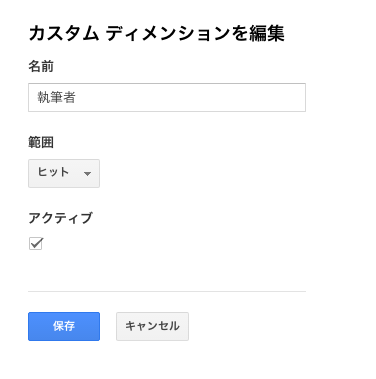
カスタムディメンションは25個登録できます。必要なだけ登録します。
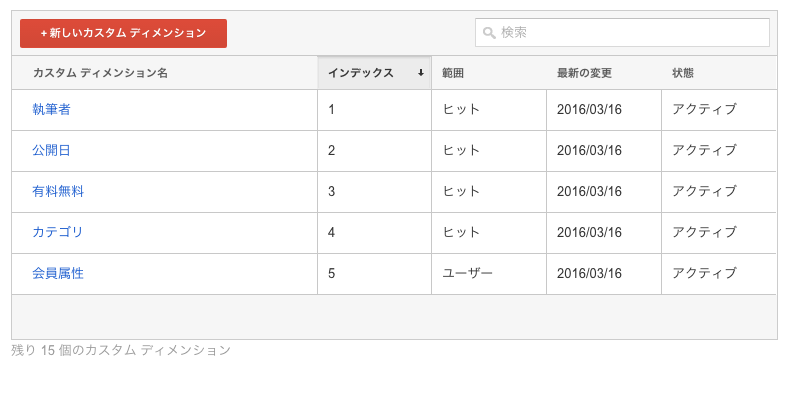
データレイヤーで情報を送ります
GTMにデータを送ります。記事を読み込んだときに、必要な情報を送ります。
記事ページで、タグマネージャのトラッキングコードの前に
<script>
var dataLayer = dataLayer || [];
dataLayer.push({
'author': '<?php the_author_meta('user_login'); ?>',
'category': '<?php the_category(' '); ?>',
'date': '<?php the_date(); ?>'
});
</script>
を入れれば多分大丈夫なはずです。適宜直してください。
というのも、今使っているcolorsというテーマでは、直接ソースをカスタマイズしないといけないので、試していません。まぁ、こんな感じです。
GTMでデータを受取り、カスタムディメンションに設定します
変数を設定します。
- 「ユーザー定義変数」から「新規」を選択
- 種類は「データレイヤーの変数」を選択
- データレイヤーで送るときの変数名を設定
- 変数を保存
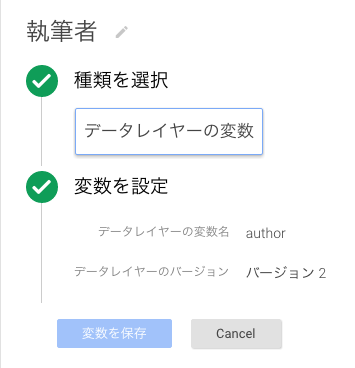
上の例だと、執筆者が「author」カテゴリは「category」、公開日は「date」にします。
トリガーは不要です。タグの設定をします。
- タグメニューの「新規」を選択
- Google アナリティクスなど、わかりやすいタグ名をつける
- プロダクトはGoogle Analyticsを選択
- タグの種類は「ユニバーサル アナリティクス」を選択
- タグの設定でトラッキングIDを入力
- トラッキングタイプはページビューを選択
- その他の設定を開き、カスタムディメンションを設定
既にGoogle アナリティクスを設定している場合は、そのタグを修正します。
インデックスは、Google アナリティクスのカスタムディメンション2列目のインデックス(数字)を入れる
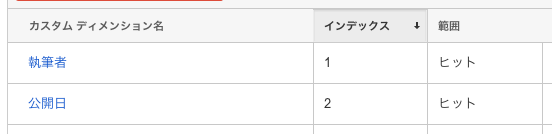
以上で、設定は完了です。ちょっと面倒だけどやってみると簡単だし、GTMの仕組みが理解できるかなと思います。
カスタムディメンションは、カスタムレポートで設定すると便利ですよ◎
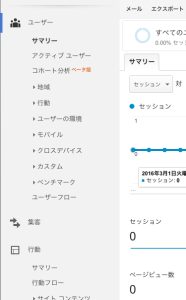




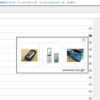


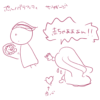
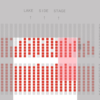

ディスカッション
コメント一覧
まだ、コメントがありません